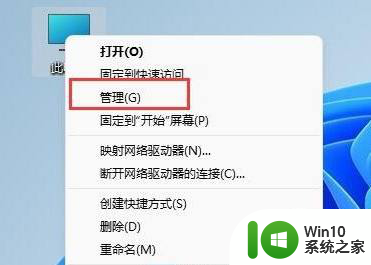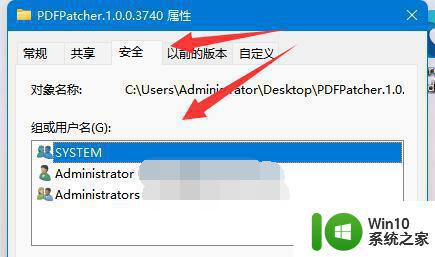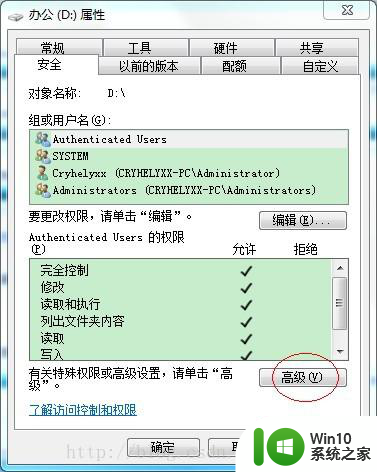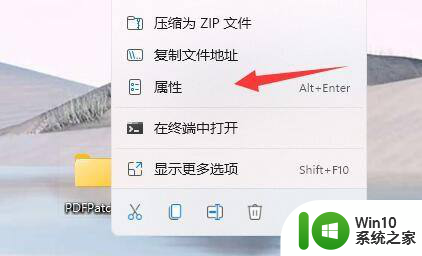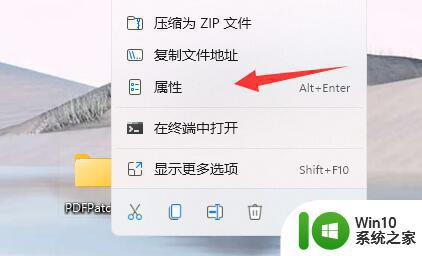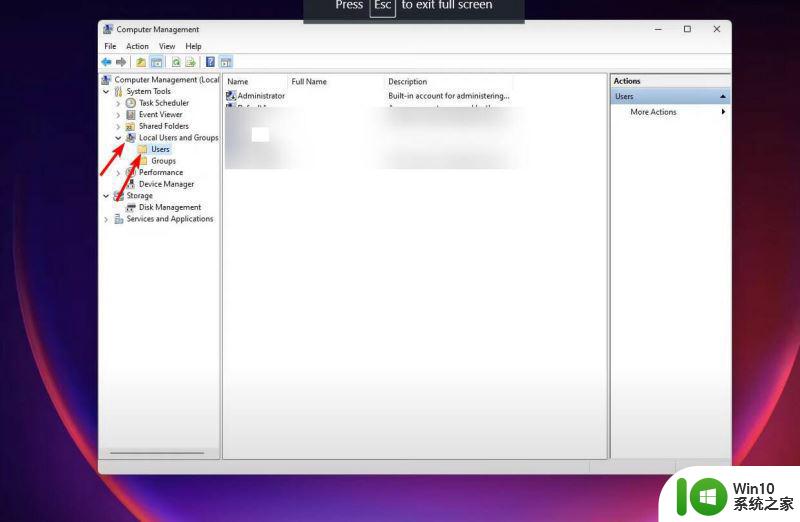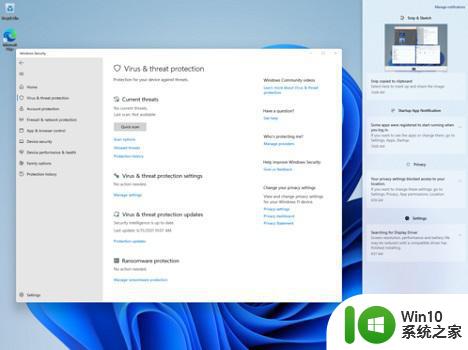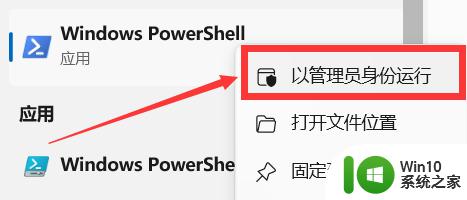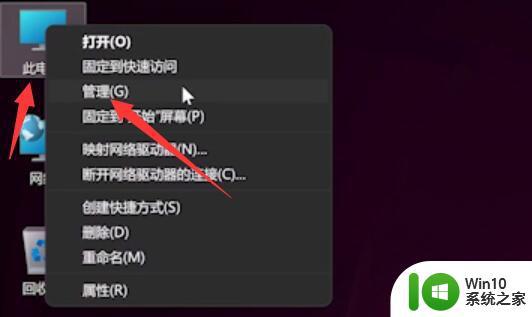win11u盘不可用需要怎么设置才能使用 Win11 U盘拒绝访问怎么修复
Win11 U盘不可用的问题一直困扰着许多用户,当我们急切需要使用U盘来安装或备份文件时,却发现它竟然拒绝访问或无法正常工作。究竟应该如何设置才能让Win11系统正常识别和使用U盘呢?解决这个问题的方法有很多,下面将为大家介绍一些常见的修复方法,希望能帮助到遇到这个问题的用户们。无论是重新初始化U盘、更改驱动器字母、检查磁盘错误还是更新系统驱动程序,这些方法都可能帮助您解决U盘不可用的困扰。让我们一起来看看如何解决Win11 U盘拒绝访问问题吧。
1、首先。按键盘上的【 Win + X 】组合键。或右键点击任务栏上的【Windows开始徽标】。在打开的隐藏右键菜单项中。选择【运行】;
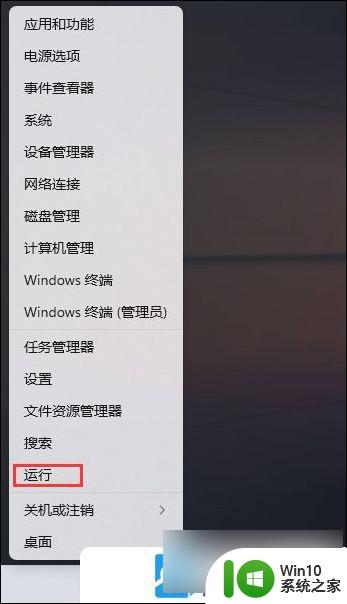
2、运行窗口。输入【 gpedit.msc 】命令。按【 确定或回车 】。快速打开本地组策略编辑器;
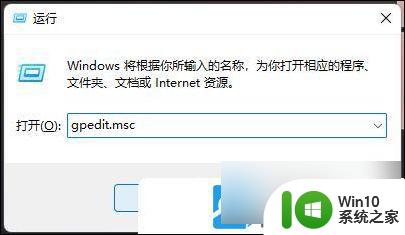
3、本地组策略编辑器窗口。依次展开【 计算机配置 > 管理模块 > 系统 】;
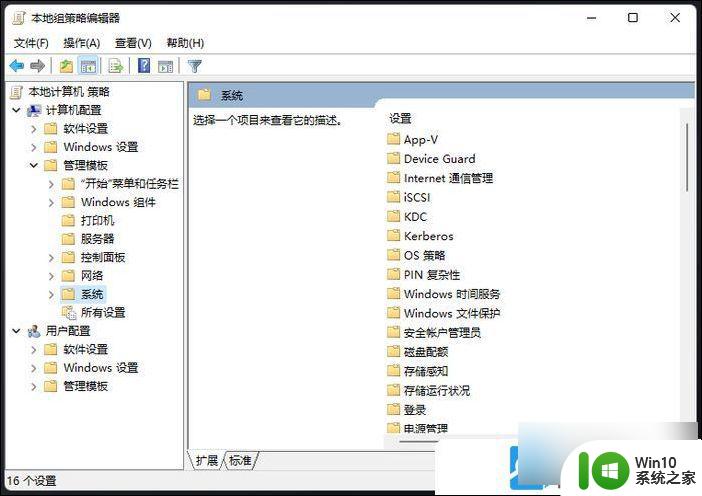
4、系统下。找到可移动存储访问。并且在右边的设置中。找到并双击打开【 可移动磁盘: 拒绝读取权限 】设置;
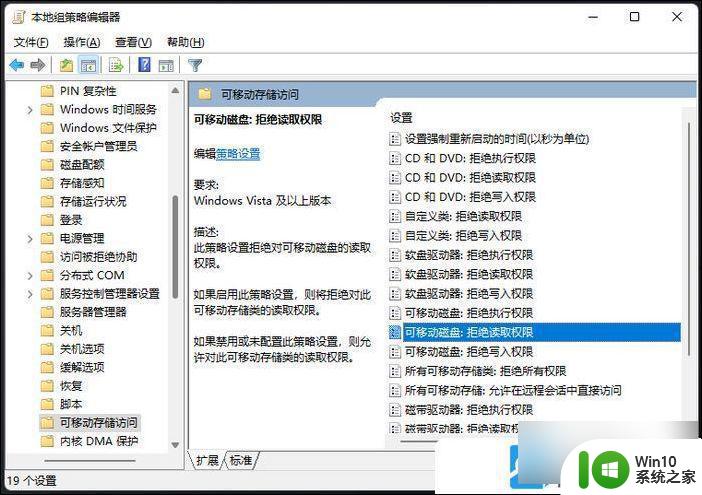
5、可移动磁盘: 拒绝读取权限窗口。选择【 已禁用 】。再点击【 应用 确定 】;
此策略设置拒绝对可移动磁盘的读取权限。
如果启用此策略设置。则将拒绝对此可移动存储类的读取权限。
如果禁用或未配置此策略设置。则允许对此可移动存储类的读取权限。
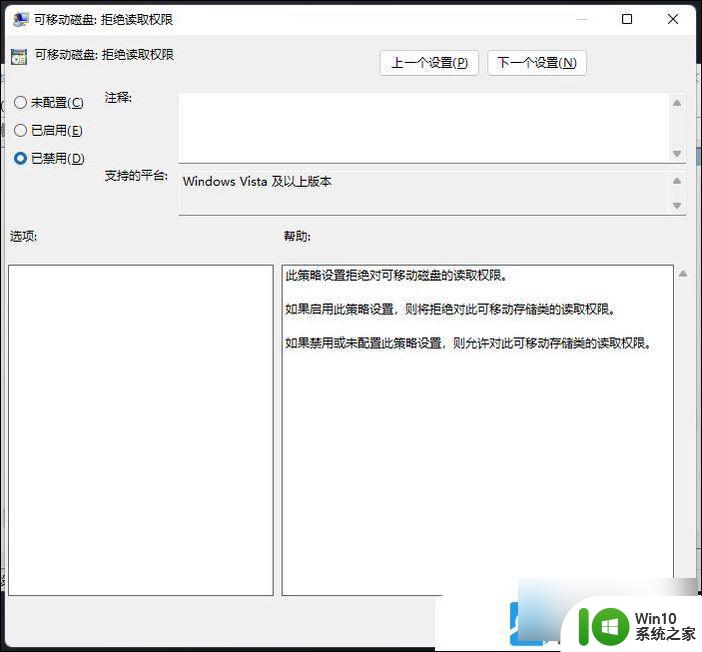
6、接着在可移动存储访问设置中。 。找到并双击打开【 所有可移动存储类: 拒绝所有权限 】设置;
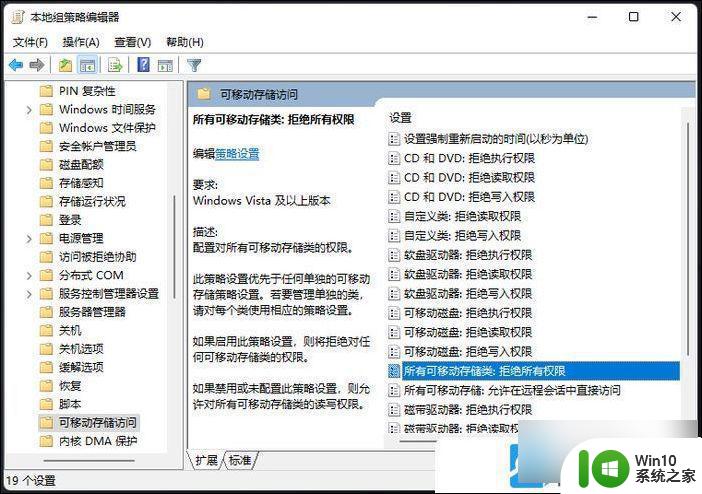
7、所有可移动存储类: 拒绝所有权限窗口。 选择【 已禁用 】。再点击【 应用 确定 】;
配置对所有可移动存储类的权限。
此策略设置优先于任何单独的可移动存储策略设置。若要管理单独的类。请对每个类使用相应的策略设置。
如果启用此策略设置。则将拒绝对任何可移动存储类的权限。
如果禁用或未配置此策略设置。则允许对所有可移动存储类的读写权限。
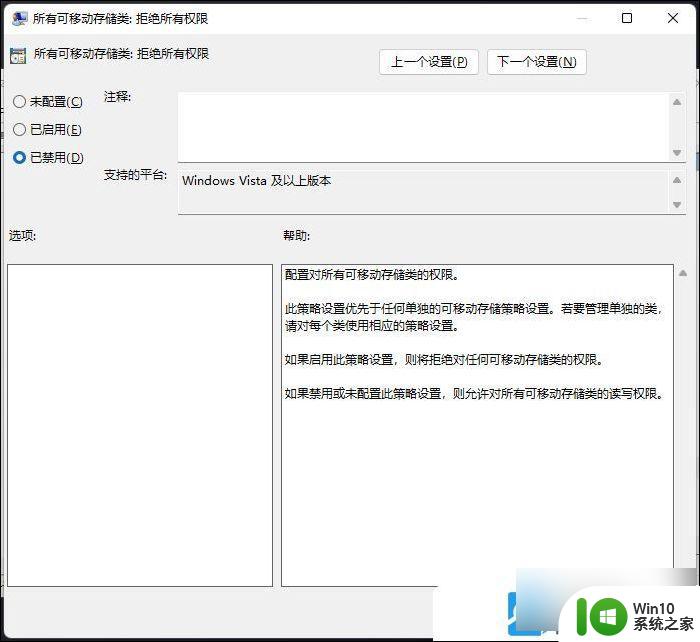
以上就是关于win11u盘无法使用需要如何设置才能使用的全部内容,有出现相同情况的用户可以按照小编的方法来解决。